品牌型号:联想天逸510S 2020
系统:win10 1909 64位企业版
软件版本:Adobe Photoshop cs6
部分用户可能电脑型号不一样,但系统版本一致都适合该方法。
ps怎么快速选择呢?下面一起来了解一下。
可以使用快速选择工具。
1、准备好需要的素材,然后打开ps,导入素材
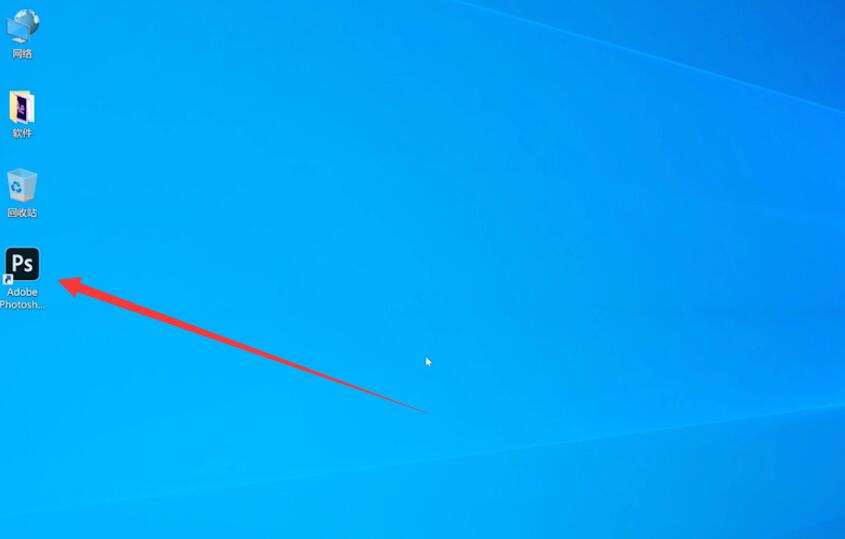
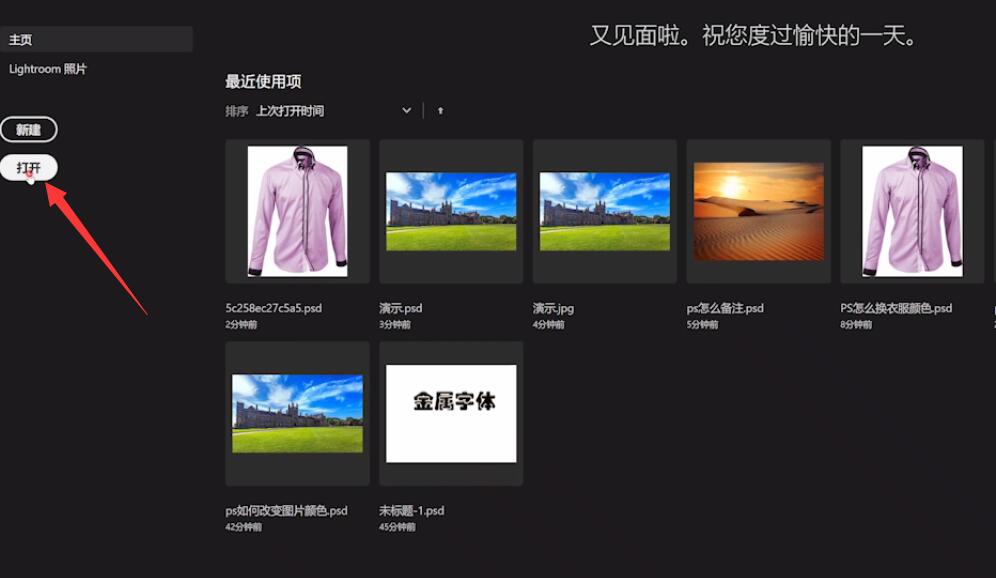
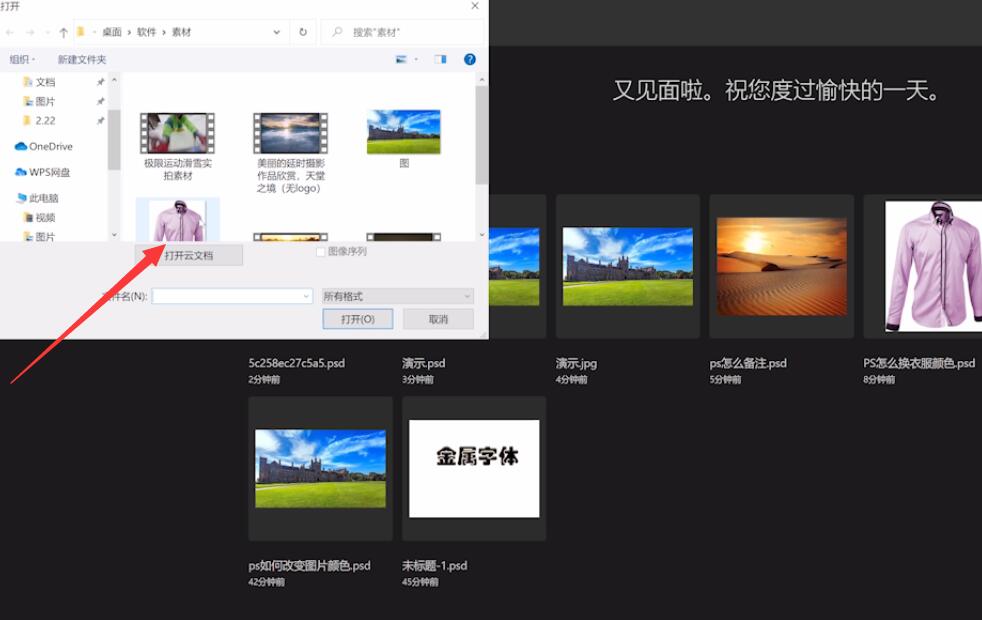
2、点击左侧工具栏的快速选择工具,或者使用快捷键W可以直接选中快速选择工具
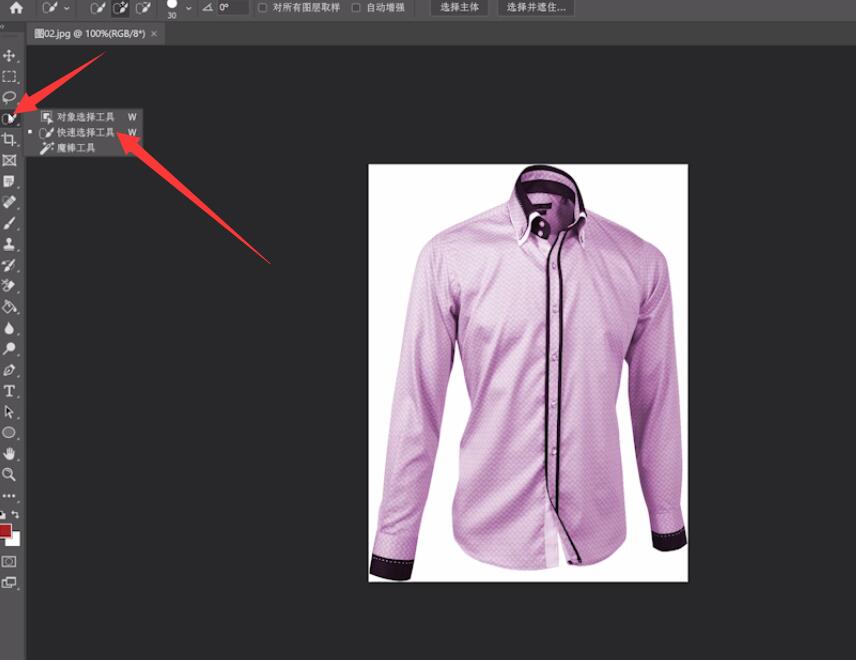
3、框选出素材需要的区域,ctrl+J将其复制出来即可
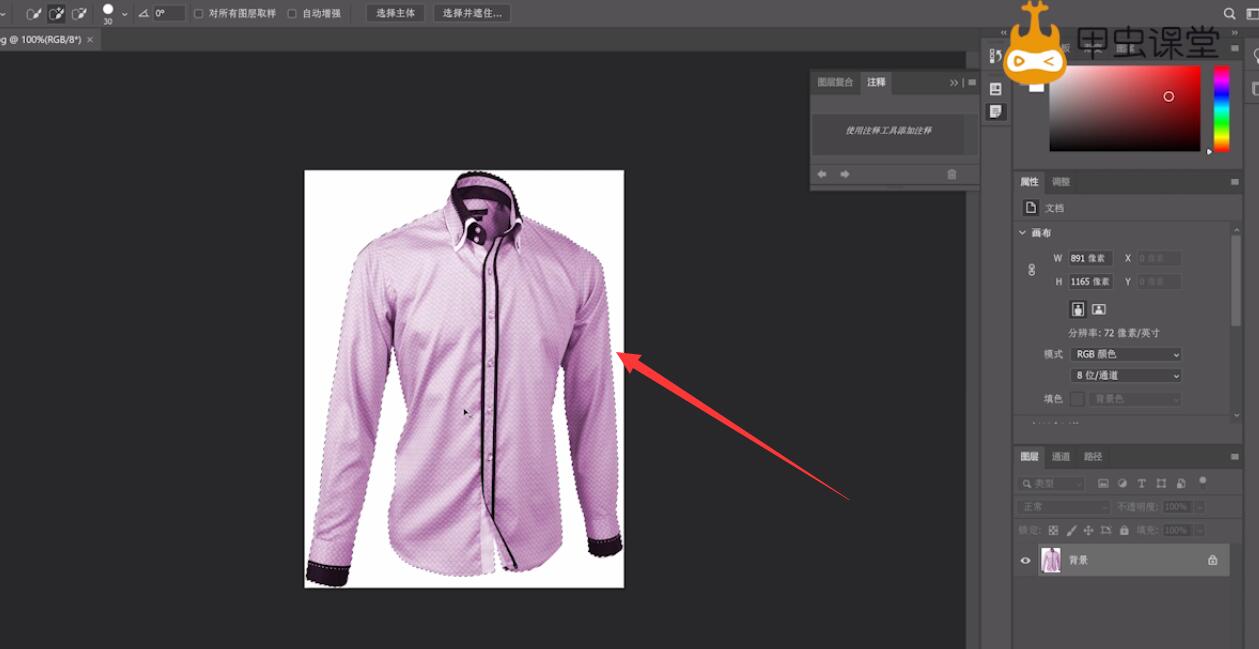

以上就是ps快速选择工具怎么用的内容了,希望对各位有所帮助。


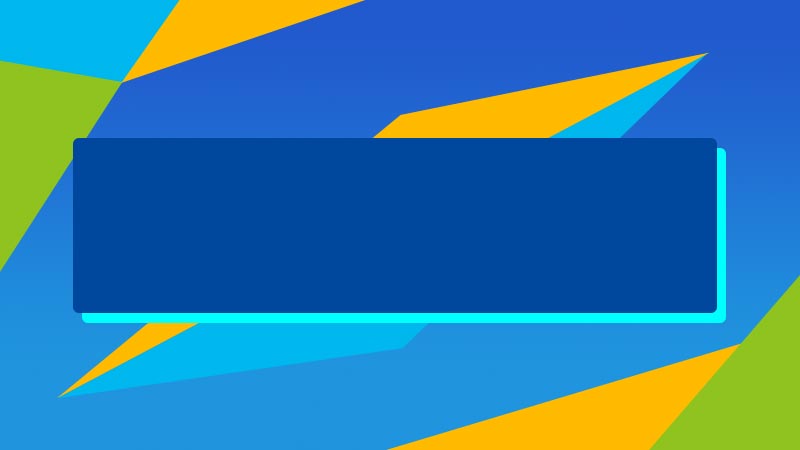




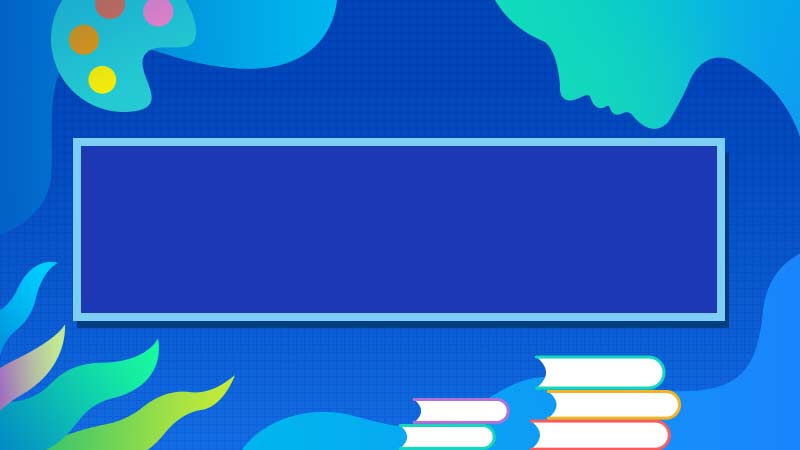
全部回复
